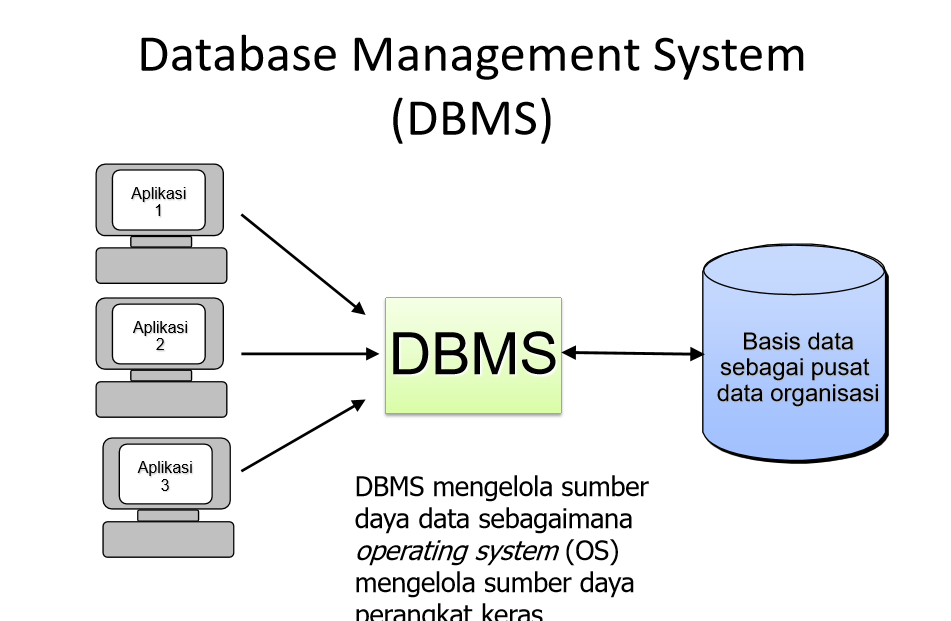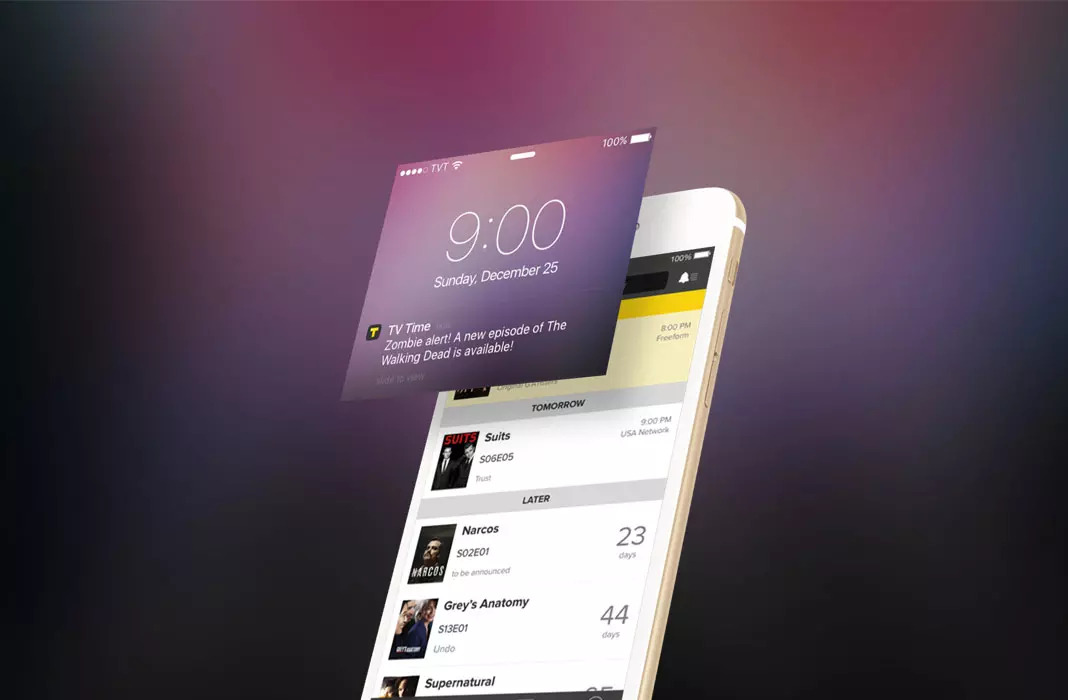Cara mengelola notifikasi di Android 10

Versi Android terbaru menawarkan berbagai cara untuk mengontrol notifikasi. Ikuti langkah-langkah ini untuk mengelola notifikasi di Android 10.
"data-credit =" Gambar: Jason Cipriani / CNET "rel =" noopener noreferrer ">
Gambar: Jason Cipriani / CNET
Menerima pemberitahuan di ponsel Anda dapat membantu jika Anda sedang menunggu peringatan penting, meskipun sering kali, pemberitahuan tersebut muncul pada saat yang paling buruk. Di Android 10, Anda akan menemukan berbagai opsi untuk mengendalikan dan membatasi pemberitahuan. Layar Notifikasi yang baru dan lebih baik membantu Anda mengelola notifikasi dengan lebih mudah dan menghidupkan dan mematikannya untuk setiap aplikasi. Anda juga dapat memasukkan pemberitahuan ke mode hening. Dan selalu ada alat Do Not Disturb yang lama dan andal. Mari kita lihat berbagai cara untuk mengelola notifikasi Anda di Android 10.
LIHAT: Keamanan perangkat seluler: Kiat untuk pro TI (PDF gratis) (TechRepublic)
Pertama, buka Pengaturan dan ketuk pengaturan untuk Aplikasi & Pemberitahuan. Pada layar Aplikasi & Pemberitahuan, ketuk entri untuk Pemberitahuan. Secara default, notifikasi menyala untuk semua aplikasi. Layar Pemberitahuan menunjukkan aplikasi untuk pemberitahuan yang terakhir dikirim. Ketuk tautan untuk Lihat Semua Dari 7 Hari Terakhir untuk melihat lebih banyak pemberitahuan. Matikan sakelar untuk semua aplikasi yang Anda tidak ingin menerima pemberitahuan (Gambar A). Ketuk panah kiri untuk kembali.
Gambar A
Ketuk entri untuk Notifikasi pada layar kunci — ini adalah tempat Anda dapat memilih untuk melihat semua notifikasi peringatan dan sunyi di layar kunci, hanya pemberitahuan notifikasi, atau tidak ada notifikasi sama sekali. Ketuk opsi yang ingin Anda gunakan atau ketuk Batalkan jika Anda tidak ingin melakukan perubahan. Kembali di layar Notifikasi, Anda dapat mematikan sakelar untuk menampilkan notifikasi sensitif ketika ponsel Anda terkunci jika Anda ingin membuatnya tidak mengintip.
LIHAT: Kebijakan penggunaan VPN (TechRepublic Premium)
Selanjutnya, ketuk panah untuk menampilkan bagian Tingkat Lanjut. Terkadang Anda menerima pemberitahuan yang mungkin penting, tetapi saat ini Anda tidak punya waktu untuk melihatnya atau meresponsnya — Anda dapat menunda itu. Hidupkan sakelar untuk Membolehkan Tunda Pemberitahuan. Lain kali jika ada pemberitahuan menunggu Anda, geser ke bawah dari atas layar untuk mengungkapkannya. Geser pemberitahuan ke kiri atau kanan. Anda akan melihat ikon jam. Ketuk ikon itu, dan notifikasi akan ditunda selama satu jam (Gambar B).
Gambar B
Kembali di bagian Tingkat Lanjut pada layar Pemberitahuan di Pengaturan, Anda dapat membiarkan opsi diaktifkan untuk Tindakan dan Balasan yang Disarankan, fitur yang mencoba membantu Anda menanggapi pemberitahuan. Izinkan titik pemberitahuan memungkinkan Anda melihat pratinjau pemberitahuan tertentu dengan mengetuk titik, sehingga dapat diaktifkan juga. Pilihan untuk Blink Light berkedip cahaya biru berkedip untuk notifikasi, yang dapat membantu Anda melihatnya lebih baik. Default Notification Sound memungkinkan Anda mengubah kebisingan yang dibuat saat Anda menerima pemberitahuan. Dan Geser Sidik Jari Untuk Pemberitahuan memungkinkan Anda menggesek pembaca sidik jari ponsel Anda untuk melihat pemberitahuan Anda (Gambar C).
Gambar C
Selanjutnya, Anda selalu dapat mengaktifkan mode Jangan Ganggu untuk mematikan semua pemberitahuan, panggilan telepon, pesan, dan item masuk lainnya. Ketuk opsi untuk Jangan Ganggu. Di sinilah Anda dapat memilih panggilan dan pesan mana yang diizinkan dan dari siapa, membatasi visual dan suara atau hanya suara untuk notifikasi, mengatur durasi untuk mode Jangan Ganggu, dan jadwalkan jam-jam tertentu saat dihidupkan dan dimatikan secara otomatis. Ketuk tombol Turn On Now ketika Anda ingin mengaktifkan Do Not Disturb (Gambar D).
Gambar D
Anda dapat mengontrol jenis lansiran yang Anda terima untuk pemberitahuan yang ada. Geser ke bawah dari atas untuk menampilkan notifikasi Anda saat ini. Tekan lama pada salah satu pemberitahuan. Anda memiliki dua opsi: Lansiran dan Senyap. Peringatan memancarkan suara dan getaran untuk mendapatkan perhatian Anda; Diam mengungkapkan pemberitahuan dengan tenang tanpa suara atau getaran. Tentukan pilihan Anda dan ketuk Selesai atau Terapkan (Gambar E).
Gambar E